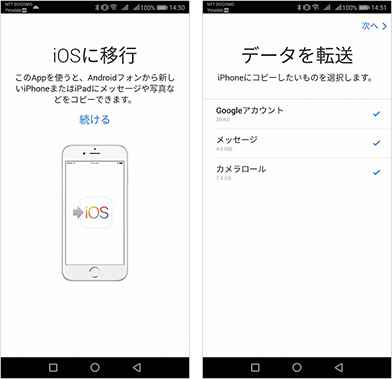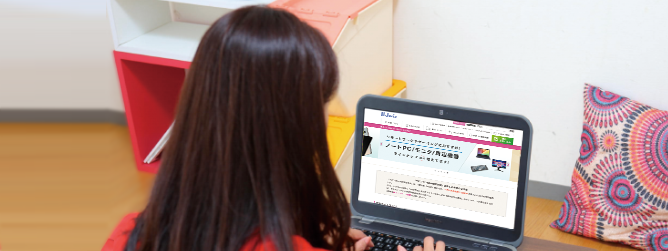
iPhoneやiPadはAppleストア以外にも多くの場所で購入できます。また、利用する格安SIMによってはiPhoneのSIMロック解除が必要な場合があります。
ここではSIMロック解除とはそもそも何かなど用語解説も含め解説いたします。
1 iPhone/iPadはどこで買えるの?
大手キャリアで購入したiPhoneを既に持っている場合は、そのまま利用することが出来ます(※)。その他、格安SIMを使うにあたって新調したい場合はSIMフリーのiPhoneを新しく購入することもできます。SIMフリーのiPhoneを購入できる方法は主に4つです。
※SIMロック解除が必要な場合があります。
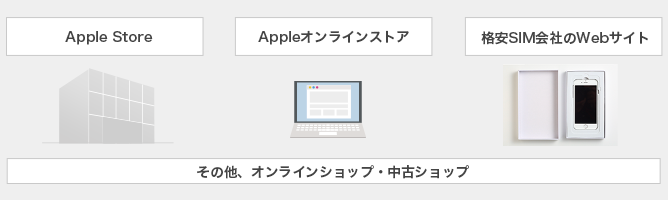
様々な場所やWebサイトで購入することができます。
2 SIMロックの解除って?どうやるの?
大手キャリアで購入したiPhoneを利用する場合は、必要に応じてSIMロックの解除が必要です。
SIMロックの解除は各キャリアのWebサイトから、もしくは各キャリアの店頭で行えます。店頭で実施する場合、手数料が発生する場合があります。
なお、SIMフリーのiPhoneを利用する場合、SIMロックの解除は不要です。
NTTドコモのiPhoneの場合
auのiPhoneの場合
SoftBank のiPhoneの場合
iPhone/iPad
タイプD
(ドコモ網)
・SIMフリーの端末
タイプA
(au網)
・SIMフリーの端末
eSIM
(ドコモ網)
・キャリアの端末
・SIMフリーの端末
例えばIIJmioなら、NTTドコモの回線を利用しているSIM(タイプD)を選択し、auで購入した手持ちのiPhoneを使いたい場合、SIMロック解除の手続きをする必要があります。
【用語解説】 SIMロック解除とは
SIMロック解除とは、その制限を外し、別の携帯電話会社のSIMカードも利用できるようにすることです。
なお、「SIMフリースマホ」とは、最初からSIMロックされていない(フリーな)スマホということです。
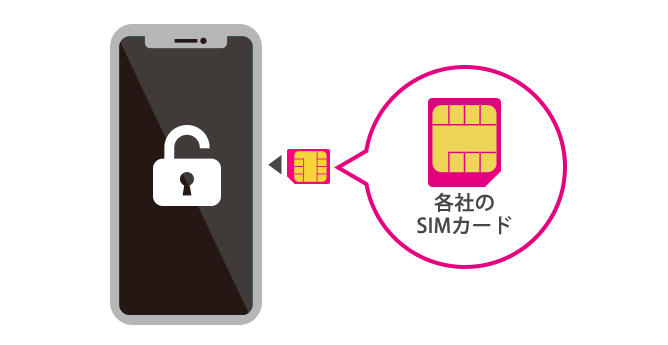
乗り換え先で利用するiPhoneが決まったら、次は格安SIMに乗り換えるための準備も確認しましょう。格安SIMに乗り換えるのに必要なもの・乗り換える方法&手順からぜひ確認してみてください。
3 新しいiPhone/iPadへのデータ移行ってどうやるの?
今使っているスマホをそのまま使わず、iPhoneを新しく用意した場合はデータを移行しましょう。
なお、データを移行する前は必ずiCloudなどにバックアップを取りましょう。
iPhoneからiPhoneへのデータ移行
これまで使っていたスマホがiPhoneであれば、新しいiPhoneを最初に電源を入れた時に今まで使っていたiPhoneを近づけることでデータを移せる「クイックスタート」が便利です(※)。
※iOS12.4以降で、移行先のiPhoneが「新品」もしくは「データリセット直後」である場合のみ。その他のデータ移行方法や詳細はAppleの公式サポートページをご覧ください。
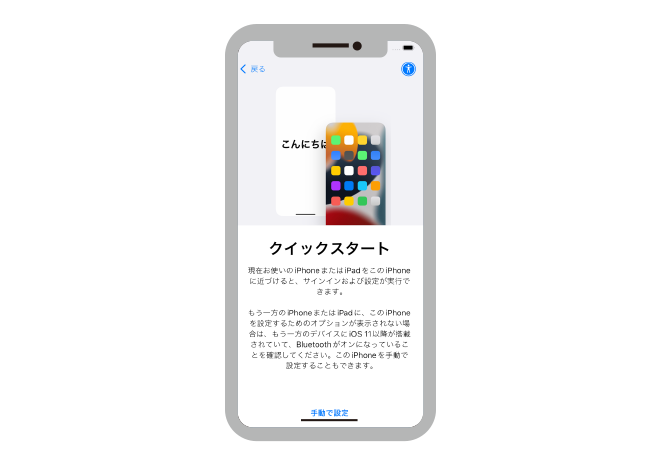
AndroidからiPhoneへのデータ移行
これまで使っていたスマホがAndroidであれば「iOSに移行」というAppleが公開しているアプリを使ってデータを移行できます。
※「iOSに移行」アプリを利用した場合
 アプリのインストール
アプリのインストール
Google Playに登録されている「iOSに移行」アプリをAndroid側にインストールする。
 iPhoneでセットアップ開始
iPhoneでセットアップ開始
iPhoneをセットアップする際に、「Androidからデータを移行」を選択。
 Androidにコード入力
Androidにコード入力
iPhone側の画面に表示されたコードをAndroid側で入力して、移したいデータを選択すれば、iPhoneにデータがコピーされる。